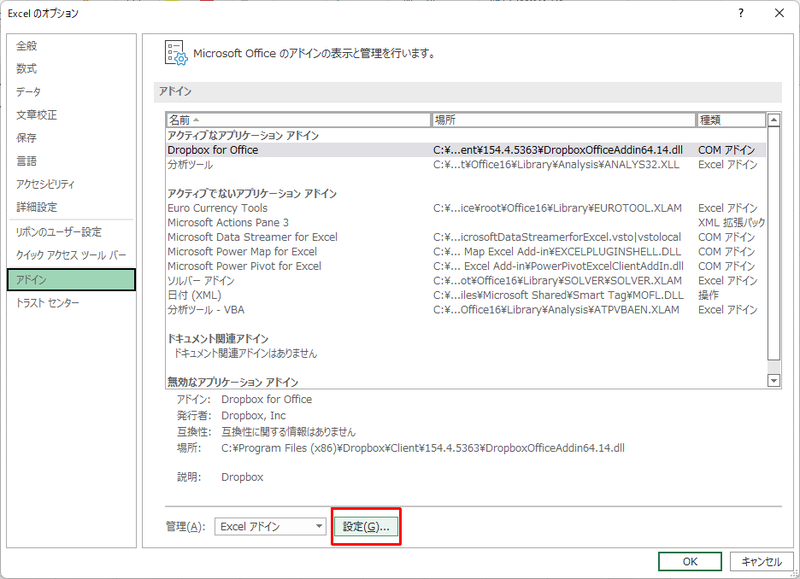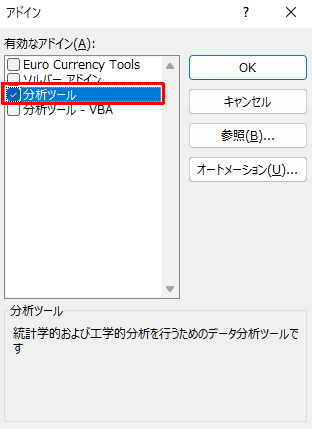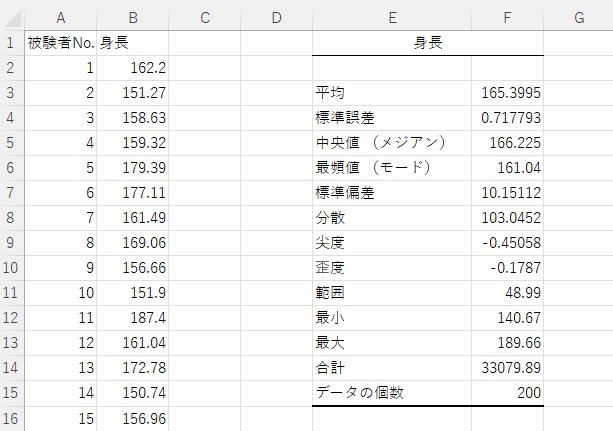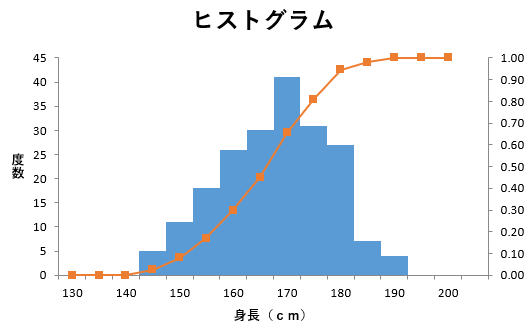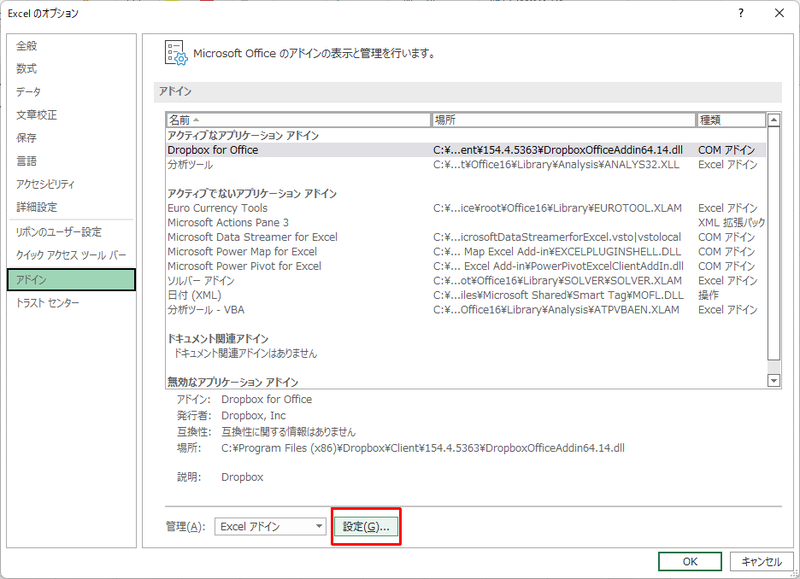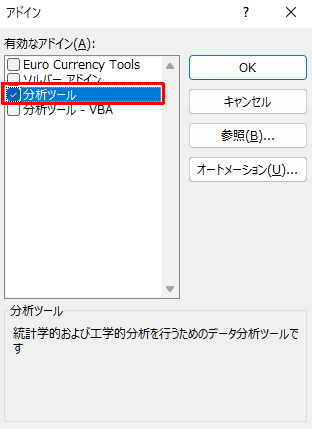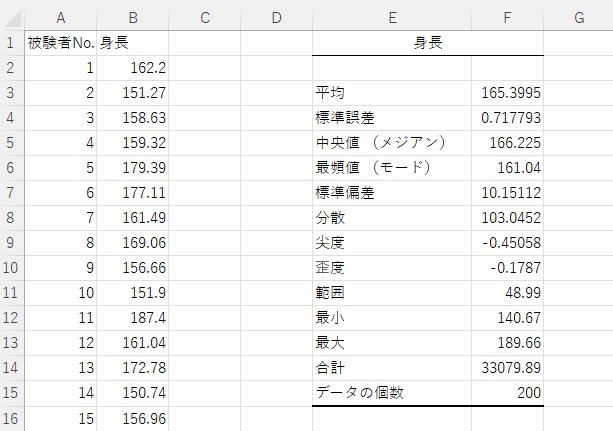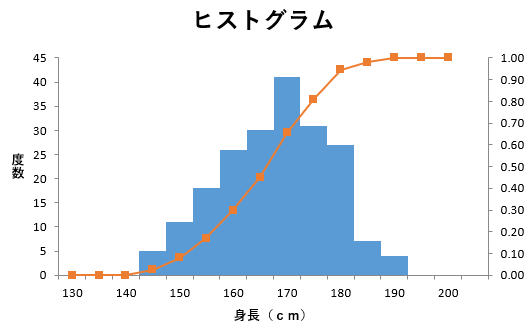統計学とは
たとえば、日本人全体の平均身長を知りたかった場合、日本人全員の身長を測定することは、なかなか難しそうです。しかし、300名の身長を測って、平均身長を求めることならできそうです。300名の平均身長が160cmだった場合、日本人全体の平均身長も160cmなのではないかと予測して、何かに役立てることができれば、それはそれでなかなか有用そうですね。このように、一部を調査することによって全体を予測するための学問として、統計学があります。統計学をマスターすれば、仕事だけでなく、普段の生活にも役立ちます。
統計学の学習に役立つExcel
さて、統計学といっても、いろいろと専門用語が登場します。「度数分布表」、「ヒストグラム」、「不偏分散」、「偏差値」、「散布図」、「基本統計量」などです。また、難しそうな公式や計算式も出てきます。こんな状況なので、統計学って何だか楽しそうだ、きっと仕事にも役立つだろうなと思っても、なかなか最初の一歩が踏み出せないこともあるでしょう。そんなときには、Excelを使ってみましょう。Excelは、統計学を学習するのに非常に役に立ちます。
Excelの分析ツールの利用
Excelを使って統計学を学習するにあたって、最初にExcelのアドイン機能である「分析ツール」を利用できるようにしておきましょう。設定はかんたんです。Excelの[ファイル]タブをクリックし、[オプション]をクリックします。[Excelのオプション]画面が表示されたら、[アドイン]をクリックし、[管理]のところの[設定]をクリックします(図1)。
図1 [Excelのオプション]画面
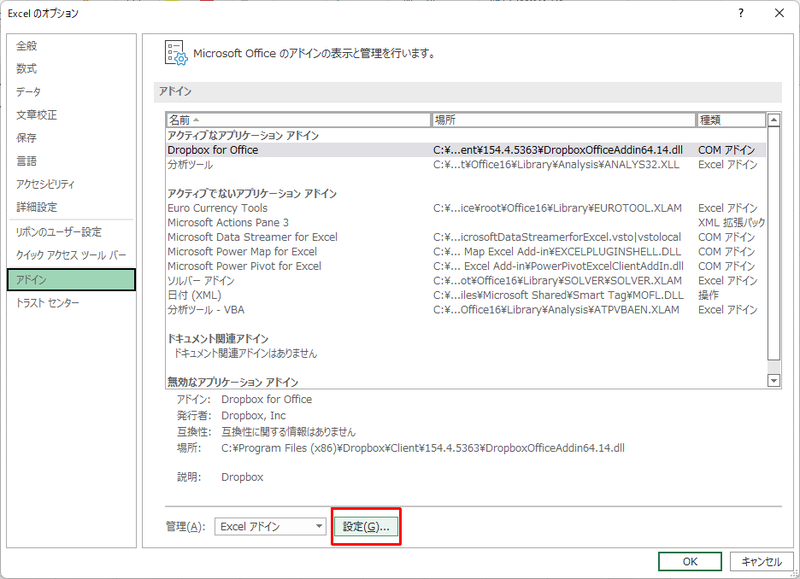
[アドイン]画面が表示されたら、[分析ツール]をクリックして、チェックを付けます(図2)。これで、設定が完了です。
図2 [アドイン]画面
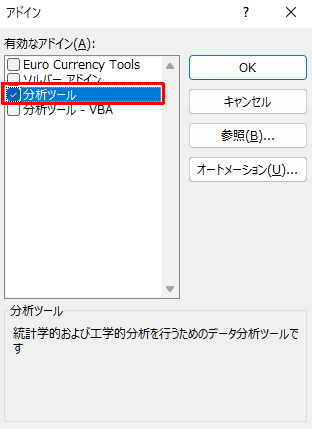
基本統計量やヒストグラムの表示
分析ツールが利用できるようになったら、マウス操作で、「平均値」や「中央値」などの情報をかんたんに求めることができます(図3)。
図3 基本統計量
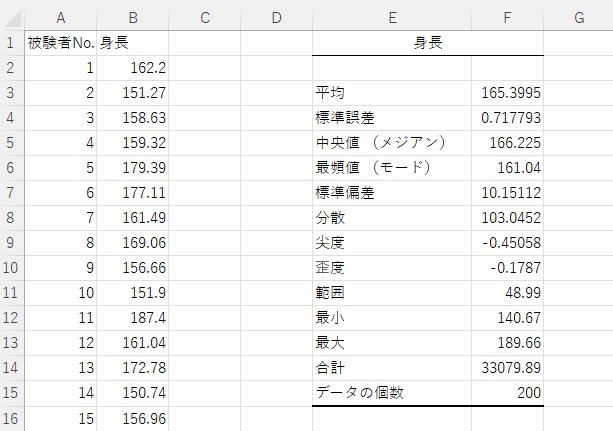
また、ヒストグラムなどのように統計学でよく使うグラフもかんたんに作成することもできます(図4)。
図4 ヒストグラム
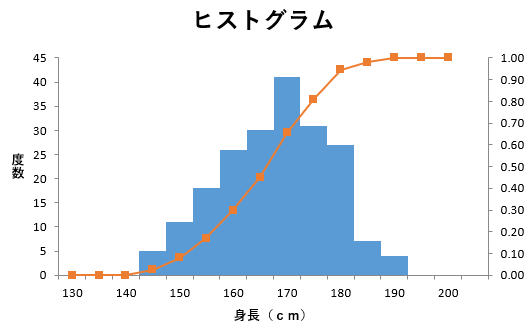
もっと、統計学の基本を理解したい、Excelの分析ツールの利用法をマスターしたいという人は、『解きながら学ぶ 統計学 超入門』がおすすめです。中学生くらいでも十分に理解できるような計算式を中心に解説を行っています。